如果您使用装有 Windows 11 或 10 且具有触摸屏的特定品牌笔记本电脑或 Surface,则可以禁用触摸屏。
禁用触摸屏有一些优点。禁用触摸屏的优点是,如果您在公共环境中使用设备,则不需要触摸屏。禁用触摸屏可防止意外触摸屏幕导致不必要的更改。
此外,关闭触摸屏也有帮助 节省电池。触摸屏需要额外的电池容量,将其关闭可以节省电池寿命和用户时间。笔记本电脑就可以了 一次充电可使用更长时间.
只能通过 Windows 11 或 10 中的设置禁用触摸屏。要禁用触摸屏,您必须在 Windows 注册表中进行更改。这就是为什么我建议先买一个 创建还原点。创建还原点后,您可以随时返回。
在 Windows 11 或 10 中禁用触摸屏
打开 Windows 注册表。转到关键:
HKEY_CURRENT_USER\Software\Microsoft\Wisp\Touch
右键单击右侧的可用空间。在菜单中,单击“新建”,然后单击“DWORD 32 位值”。
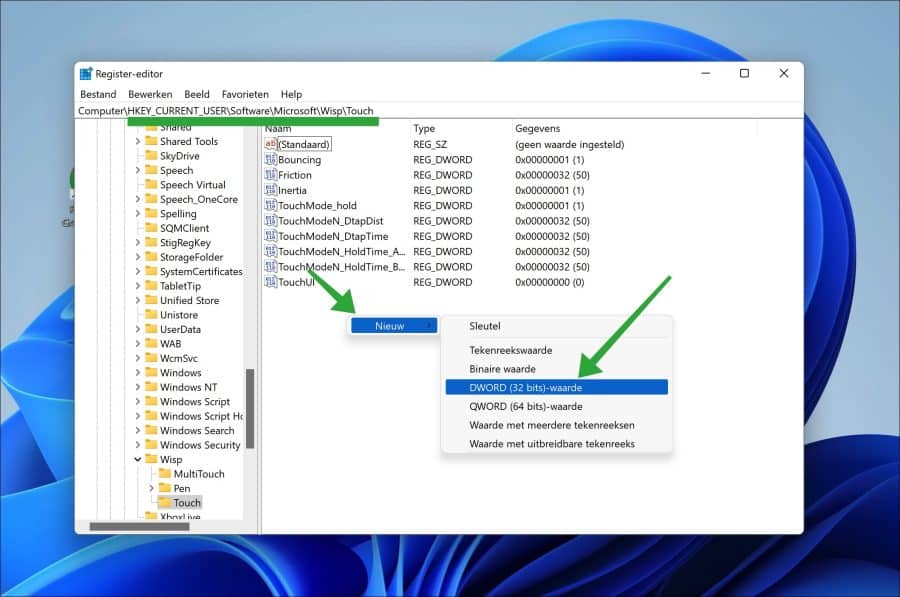
将此值命名为“TouchGate”。双击打开,将数值数据改为“1”。
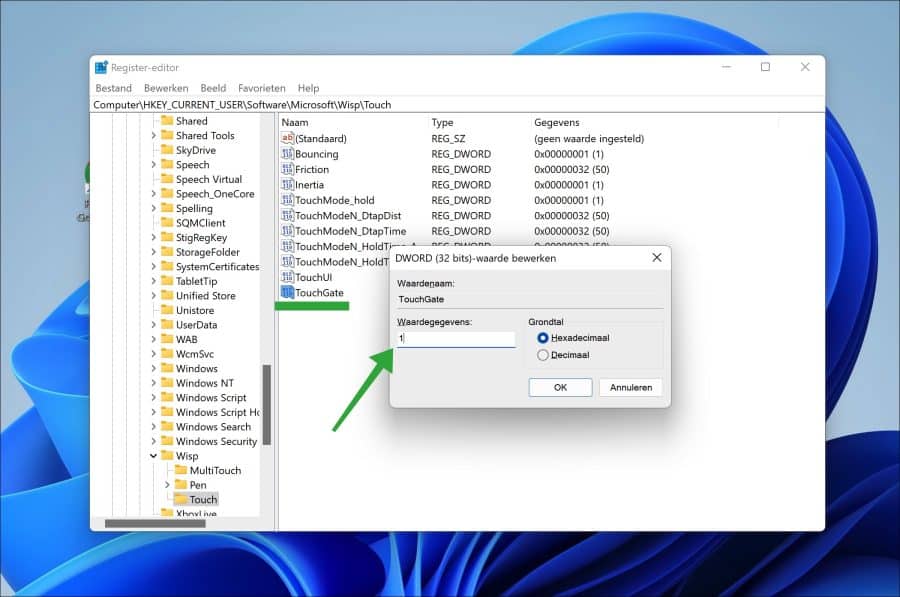
可选:通过将值数据更改回“0”,可以重新打开触摸屏。
现在重新启动计算机。重启后,触摸屏被禁用。我希望这对你有帮助。感谢您的阅读!

